nylig skrev noen meg med et problem. Hun hadde en bok-lengde manuskript, hvorav de fleste var på engelsk. Det hadde Også Noen Kinesiske tegn ispedd hele teksten. Hun trengte å gjøre noen endringer til bare delene I Kinesiske tegn og håpet å unngå å gå gjennom Hele Microsoft Word-dokumentet linje for linje og endre Kinesiske tegn setning for setning. Det kunne ha tatt timer eller dager.
Heldigvis er det en mye enklere og mye raskere måte. Så her er hvordan du søker Etter Kinesiske tegn i Et Microsoft Word-dokument.
Først, den enkleste og enkleste måten. Kopier følgende linje:
{1,}
I Microsoft Word bruker du Ctrl+H til å hente opp Find and Replace – boksen.
- Lim inn teksten du nettopp kopierte i
Find what– boksen. - Klikk på
More >>– knappen for å vise flere alternativer. - Velg
Use wildcards.
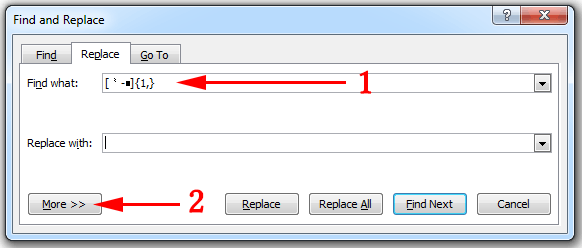
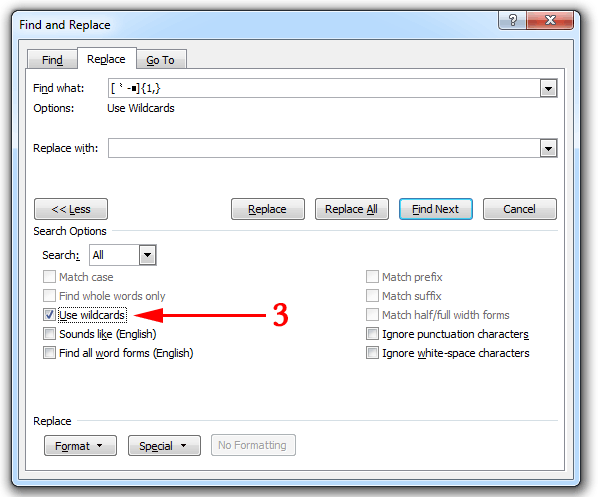
Deretter Find borte. Det er alt der er til det. Du kan endre Alle De Kinesiske tegnene du finner på samme tid hvis du ønsker det.
pro tips: Hvis du vil endre Noe Om De Kinesiske tegnene, kan du være bedre i det lange løp å lage en ny Ordstil og endre alle relevante tegn til den stilen og deretter justere stilen for å møte dine behov. Bruk Replace → Format → Style....
—-
Nå kommer en lengre forklaring, som du trygt kan ignorere hvis ovennevnte fungerte bra for deg.
men hvis den spesielle koden ovenfor ikke fungerte for deg, eller hvis du vil forstå dette litt bedre, er det litt mer informasjon om hvordan du skriver inn {1,} selv og hvorfor det fungerer.
I Utgangspunktet er det du søker etter en rekke tegn, for eksempel Alt Fra A Til Z. Men I dette tilfellet skal du se etter alt fra start til slutt Av Unicodes sett med grafer relatert Til Kinesiske tegn. Word kaller dette et jokertegn søk. Andre refererer til bruk av jokertegn som «regulære uttrykk», eller» regex » for kort.
Søk etter områder går i hakeparenteser, med en bindestrek mellom det første tegnet og det siste, for eksempel .
delen på slutten, {1,}, forteller Bare Microsoft Word å lete etter ett eller flere av det forrige uttrykket, så det vil finne hele seksjoner i Kinesiske tegn, ikke bare ett tegn om gangen. Det vil spare deg for mye tid og problemer.
OK, for å få disse spesialtegnene i Et Word-dokument, bruk
- Sett Inn
- Symbol
- Flere Symboler
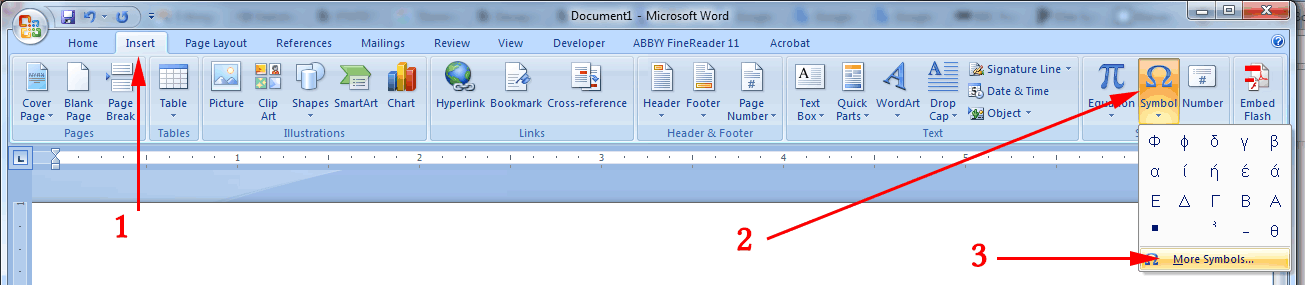
Neste,
- under
Fontvelger du(Asian text). - under
Subsetruller du ned til du kan velgeCJK Radicals Supplement. - Word burde allerede ha valgt ⺀ (Cjk Radical Repeat) for deg. Hvis ikke, kan du klikke på den.
- Klikk på
Insert– knappen.
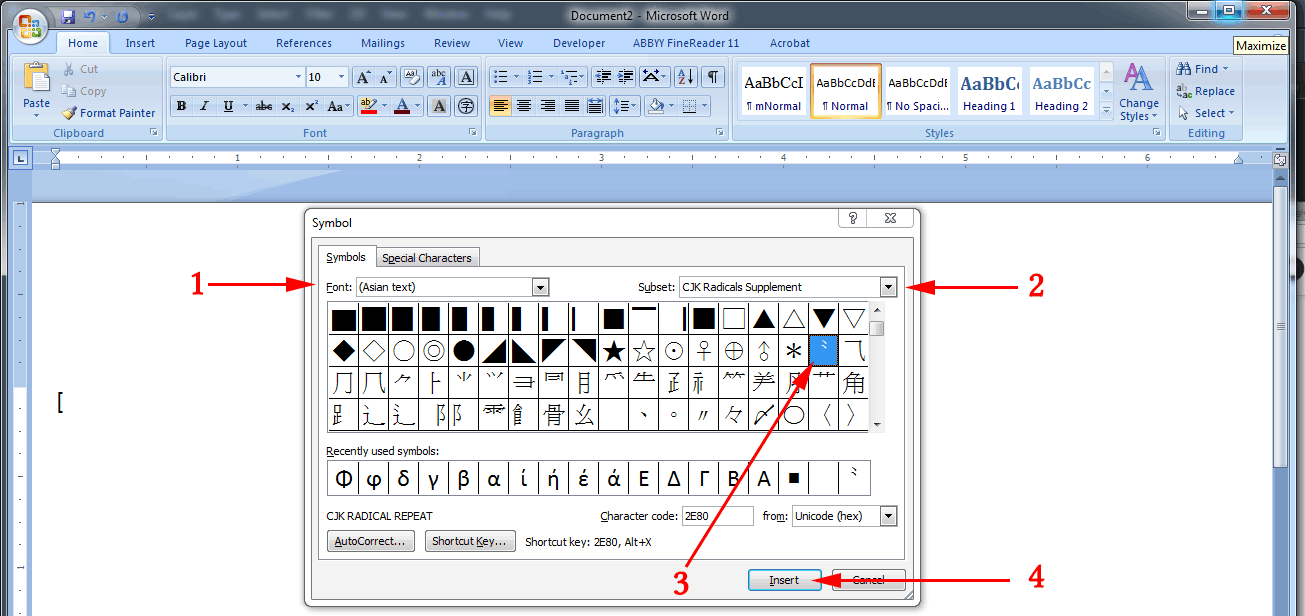
gjenta om nødvendig Insert → Symbol → More Symbols.
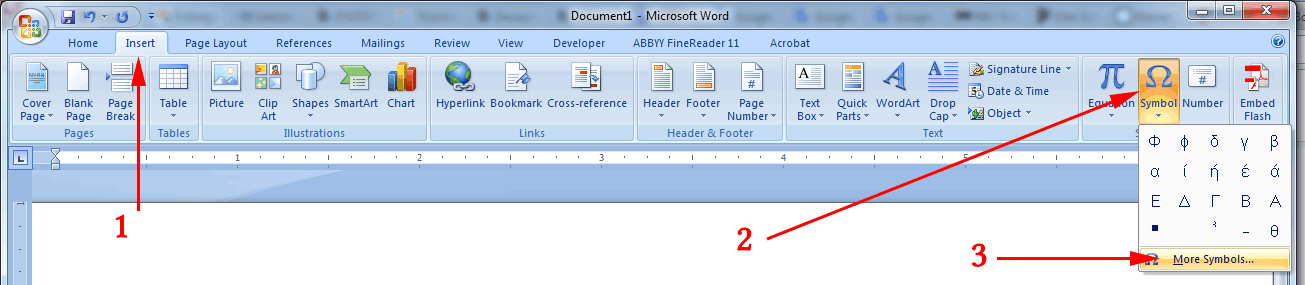
denne gangen, med Font, fortsatt satt til (Asian text):
- under
Subsetruller du helt ned til du kan velgeHalfwidth and Fullwidth Forms. - Rull helt ned utvalget av glyphs og velg den aller siste.
- Klikk på
Insert– knappen.
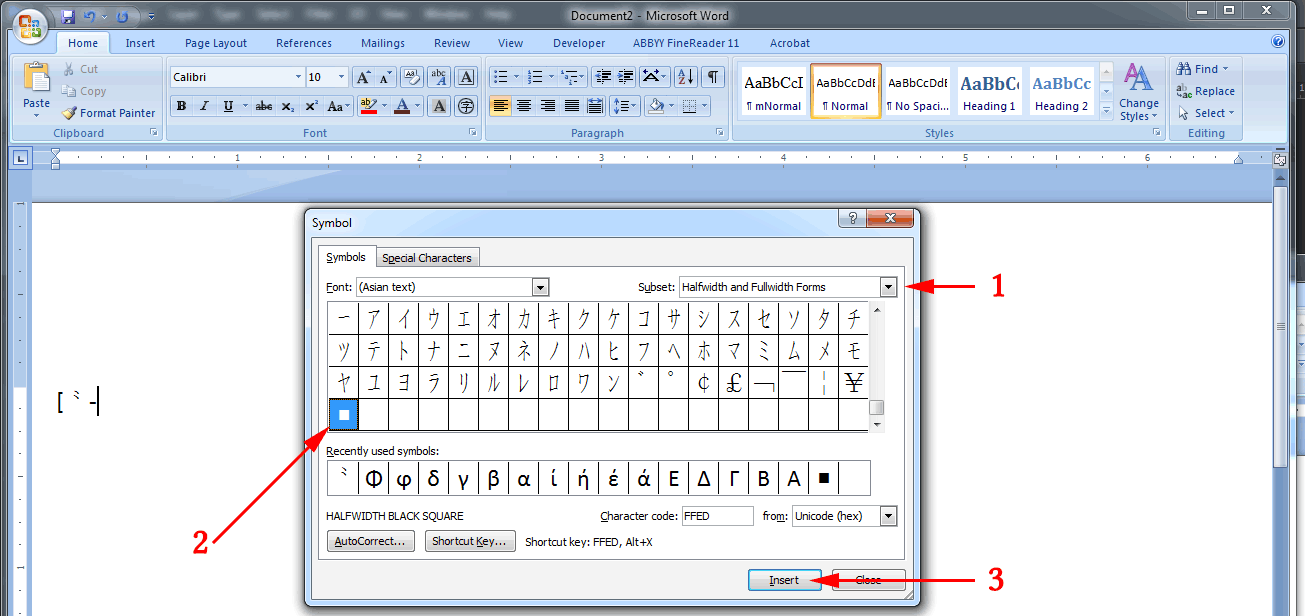
på systemet mitt i øyeblikket at siste tegnet er en » halfwidth svart firkant.»Men Som Unicode — og fonter-utvides, kan det endelige tegnet være noe annet. Bare bruk det som er sist, og du burde ha det bra. Bare vær sikker på å skrive inn firkantede parenteser, bindestrek og {1,} for å fullføre uttrykket:
{1,}
Hvis noen lurer på, nei, du kan ikke bare skrive Inn Unicode-kodenumre, fordi søk etter disse (u^ + nummer) ikke vil fungere når «Bruk jokertegn» er på. Så du må skrive inn tegnene selv.
denne metoden kan enkelt tilpasses søk etter greske bokstaver, Kyrillisk, etc.
jeg håper du finner det nyttig.
